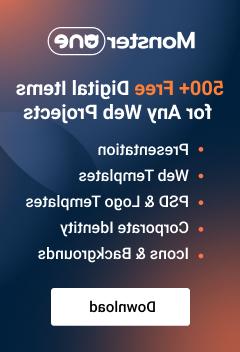- Web Templates
- E-commerce Templates
- CMS und Blog Templates
- Facebook Templates
- Website-Builder
OpenCart 2.x. Wie man mit Captcha/reCAPTCHA arbeitet
Januar 21, 2016
Von diesem Tutorial erfahren Sie, wie man mit Captcha/reCAPTCHA in OpenCart 2.x arbeitet.
OpenCart 2.x. Wie man mit Captcha/reCAPTCHA arbeitet
-
Um Captcha oder reCAPTCHA zu installieren, finden Sie den Tab Erweiterungen -> Captcha (Extensions->Captcha) im Hauptmenü im Control Panel. Drücken Sie auf den Button Installieren (Install), neben dem Namen Captcha, das Sie verwenden möchten:
-
Um Captcha, das Sie installiert haben, zu aktivieren, drücken Sie auf den Button Bearbeiten (Edit) neben dem Captcha:
-
In dem neuen Fenster wählen Sie Aktiviert (Enabled) aus der DropDown Liste aus und drücken Sie auf den Button Speichern (Save) in der oberen rechten Ecke:
-
Finden Sie jetzt den Tab Einstellungen (Settings) unter dem Icon System und drücken Sie auf den Button Bearbeiten (Edit) neben Ihrem Online-Shop:
-
Im Tab Einstellungen (Option) finden Sie das Feld Captcha unten und wählen Sie Ihr Captcha aus der DropDown Liste aus. Sie können auch festlegen, für welche Seiten Captcha im Feld Captcha Seite (Captcha Page) aktiviert wird. Nachdem Sie die Änderungen vorgenommen haben, speichern Sie die Einstellungen, indem Sie auf den Button Speichern (Save) drücken:
Captcha wird jetzt auf der ausgewählten Seite angezeigt:
Vielen Dank, dass Sie sich mit diesem Tutorial bekannt gemacht haben. Sie können jetzt selbst mit Captcha/reCAPTCHA in OpenCart 2.x arbeiten.
Sie können auch das ausführliche Video-Tutorial nutzen: